USBメモリをパソコンに接続して「ディスクはフォーマットされていません。今すぐフォーマットしますか?」というメッセージが表示されます。「ディスクの管理」を開いてUSBメモリの状態を確認したところ、USBメモリのファイルシステムがNTFSファイルシステムからRAWに変更されていることがわかりました。 USBメモリのファイルシステムが突然RAWになったのはなぜですか? RAWになったUSBメモリを修復する簡単な方法はありますか?本記事では、RAWになったUSBメモリを復元する方法を紹介します。

RAWとは
RAWファイルシステムは破損したファイルシステムです。コンピューターがUSBメモリーのファイルシステムを認識しない場合、ストレージデバイスの状態はRAW/NTFS-RAW/FAT32-RAWとなり、この時点ではドライブのいかなる部分にもアクセスすることができません。
一般に、一般的なWindowsファイルシステムはexFAT、FAT16、FAT32、またはNTFSであり、その他の不明なデータシステムはRAWとしてマークされます。コンピューターがUSBメモリーのファイルシステムを認識できない場合、ストレージデバイスのステータスはRAW/NTFS-RAW/FAT32-RAWとして表示されます。誰もドライブにアクセスできません。
デバイスまたはパーティションをフォーマットしようとして、ディスクを正常にフォーマットできないというエラーが発生した場合、または以前にソフトウェアでパーティションを暗号化した場合、パーティションはRAWと表示されることもあります。 RAWファイルシステムとしてマークできるデバイスは、HDDのパーティション、外付けHDD、USBドライブ、SDカード、メモリーカードとその他のストレージデバイスです。
USBメモリがRAMになった原因
1.破損したパーティション
2.ファイルシステムの構造が破損している
3.パーティションテーブルが破損している
4.オペレーティングシステムの再インストール、フォーマット失敗
5.ディスク上のウイルス/トロイの木馬/マルウェア攻撃
6.パーティションへのアクセス権が正しくない
7.読み取りエラーや不良ブロックが大量に発見された
8.外部コントローラーのハードウェアの問題やファームウェアの破損
パーティション/デバイスがRAMになったかを確認する方法
1.USBメモリを開こうとすると、次のエラーが表示されることもあります。「ドライブ使うにはフォーマットする必要があります。フォーマットしますか?」または「このボリュームは、認識可能なファイルシステムではありません。必要なファイルシステムドライバがすべて読み込まれているか、ボリュームが壊れていないか確認してください。」
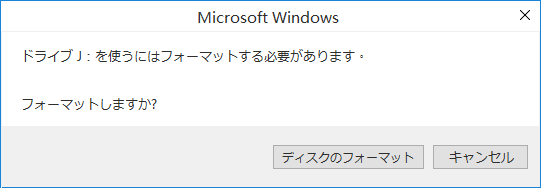
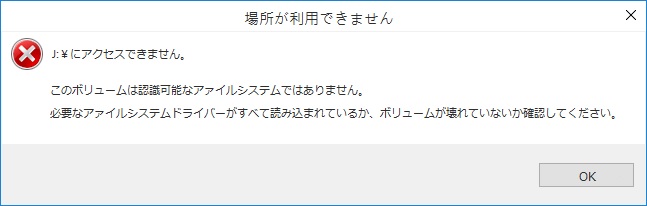
2.開くことができないパーティション/USBメモリを右クリックし、[プロパティ]を選択してファイルシステムを確認します。使用領域と空き領域が0バイトと表示されると、デバイスはRAMになっているということです。
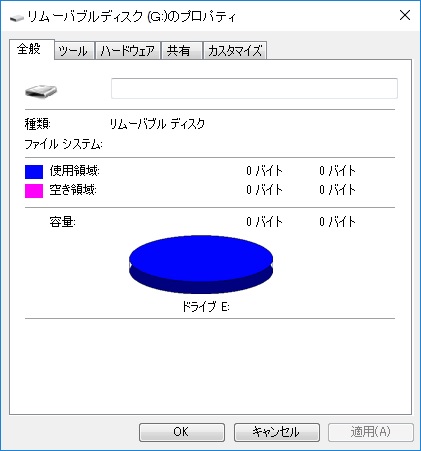
3. ディスク管理を開き、ディスクの情報には「RAM」と表示されています。

「フォーマットしますか」というメッセージが出た場合、指示通りにフォーマットすると、USBメモリ内のデータが完全に消えてしまいます。フォーマットを実行する前に、USBデバイスに保存されているデータを復旧しなければなりません。次は、データを保護する同時にパーティション/USBデバイスを回復する方法を紹介します。
RAWになったUSBメモリを復元する方法
方法1.Bitwarデータ復元ソフトを使用してUSBメモリからデータを復旧する
RAWパーティションから失われたデータを復元するには、Bitwar Data Recoveryというデータ復元ソフトウェアをお勧めします。Bitwarというデータ復元ソフトは安全かつ操作簡単です。まずはBitwarソフトウェアをダウンロードしてインストールしてください。
Bitwarデータ復元ソフトのメリット
1.様々なエラーでアクセス不能になったドライブからデータを救出することができます。
2.内/外付けHDD、失われたパーティション、USBメモリ、TFカード/SDカードなどのメモリーカード、ごみ箱、クラッシュしたコンピュータなどのデータ復旧をサポートします。
3.削除、フォーマット、RAWなど、さまざまな紛失のケースから高い成功率でデータを救出することができます。
4.写真、ビデオ、ドキュメント、オーディオ、メールなど、1000種類以上のデータのレスキューに対応しています。
5.MacとWindows二つのバージョンがあります。
6.シンプルな操作画面と使いやすい機能があります。
7.新規登録者は30日間無料試用できます。
8.スキャンとプレビューは無料です。プレビューできないなら、復元する必要はありません。
まずBitwarデータ復元ソフトをパソコンにインストールしてください。復元したいディスクドライブにインストールしないでください。
注:復元する前にRAW USBメモリをフォーマットまたは修復しないでください。
ステップ1:インストールされているBitwar Data Recoveryソフトを起動し、USBをコンピューターに接続します。RAWになったUSBデバイスを選択し、[次へ]をクリックします。

ステップ2.スキャンモードを選択します。まずクイックスキャンを実行してください。フォーマット/初期化によって消えたデータを復元する場合、直接「初期化ファイルの復元」を選択してください。「クイックスキャン」と「初期化したファイルの復元」が復元したいファイルを検出できなかったら、またディープスキャンを実行してみてください。
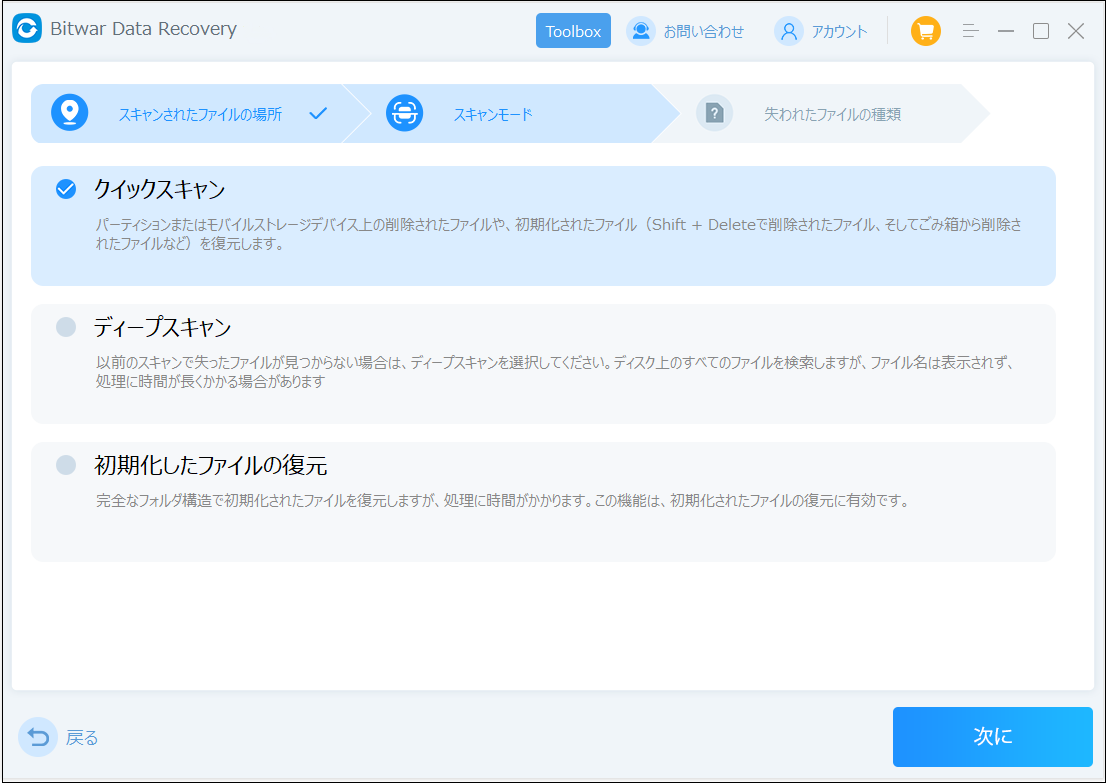
ステップ3.復元したいファイルのデータの種類を選択します。「スキャン」をクリックします。
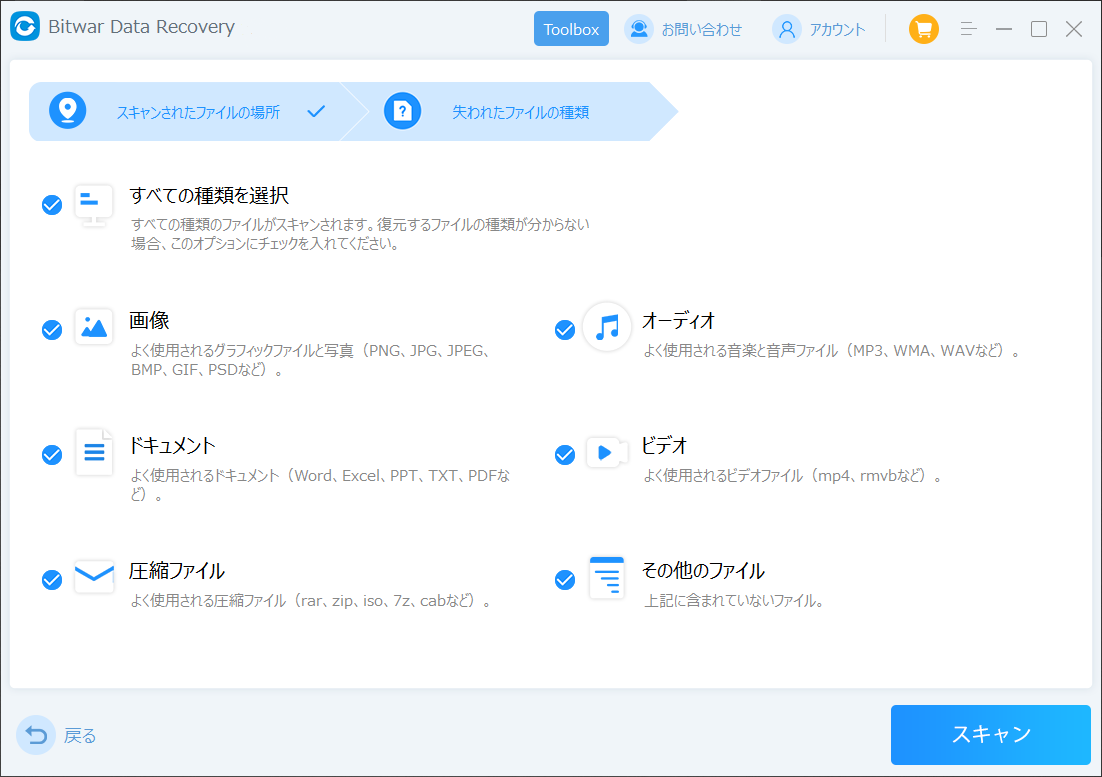
ステップ4.検出されたデータをプレビューすることができます。「復元」をクリックしてデータを他のディスクに復元します。データが上書きされないように、復元したいデータを元の場所に復元しないでください。他のドライブやデバイスに復元するのがお勧めです。復元が完了したら、データを元の保存場所にコピーすることができます。
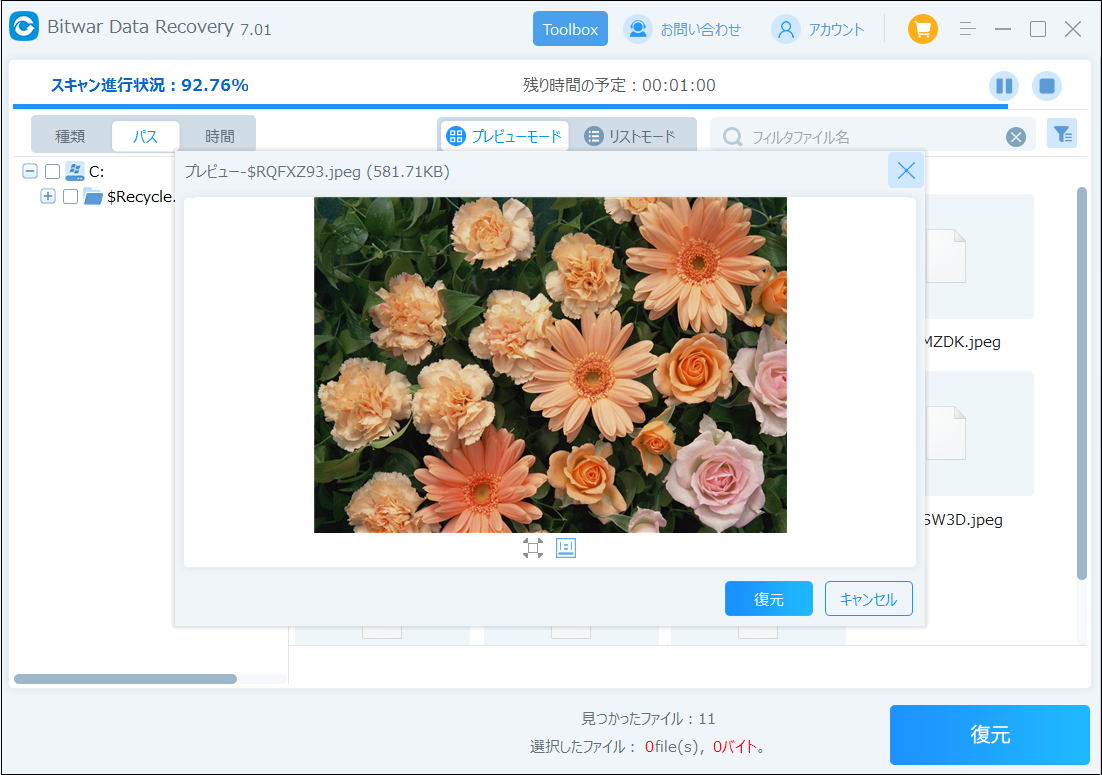
上記の方法に従って、RAW USBメモリのデータを迅速的に復元できます。次に、RAW USBメモリをフォーマットします。
方法2.フォーマットすることでRAWになったUSBを復元する
ディスクの管理でRAW USBメモリをフォーマットする手順
ステップ1.Windowsロゴを右クリックし、「ディスクの管理」を選択します。
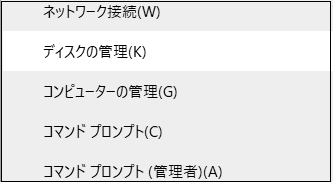
ステップ2.ディスクを右クリックして、「フォーマット」を選択してから、ファイルシステムーFAT32を選択します。
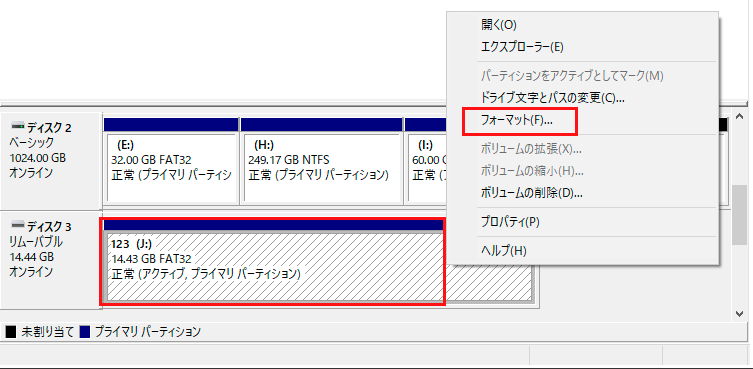
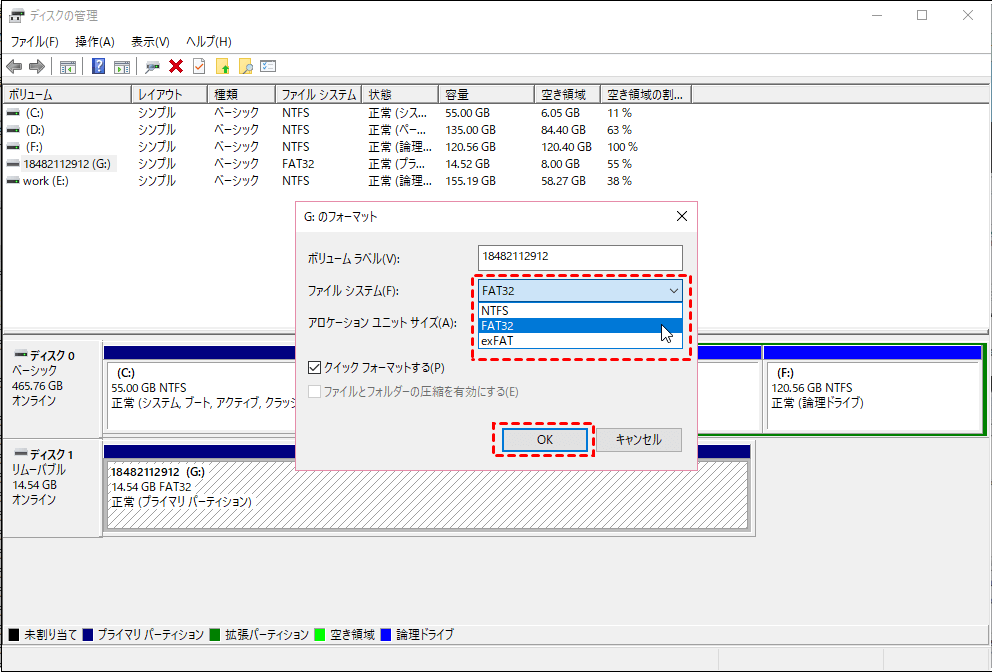
USBメモリがRAWになったのを防ぐ方法
USBメモリの挿入と取り外しは慎重に行ってください。特に不適切な方法でUSBメモリをパソコンから抜かないでください。
定期的なバックアップを作成します。USBメモリが突然RAWになったら、作成したバックアップファイルからデータを簡単に復元できます。
USBメモリを頻繁にフォーマットしないでください。また、パソコンで定期的なウイルススキャンを実行してください。
安全でないウェブサイトにアクセスしないでください。
まとめ
USBメモリがRAWになった場合、慌てずに勝手に操作しないでください。この記事を参考してUSBメモリを復元してみてください。パソコンに苦手な人は、Bitwarデータ復元ソフトを利用してデータを復旧するのがお勧めです。





